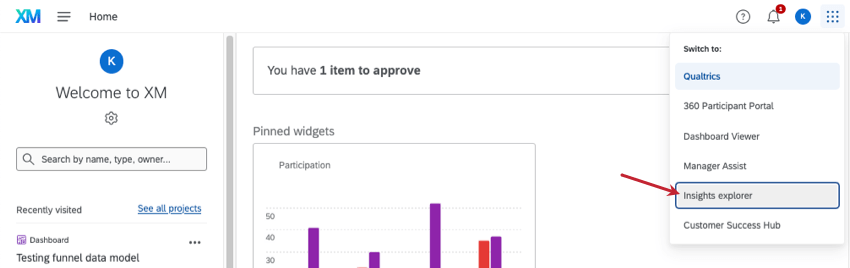Insights Explorer
Informazioni su Insights Explorer
Insights Explorer è uno strumento di analisi del testo potenziato dall’intelligenza artificiale che utilizza le risposte aperte per identificare i temi principali, creare titoli e generare riepiloghi utili. Questa funzione può aiutare a comprendere grandi insiemi di dati testuali più velocemente che mai ed è un ottimo punto di partenza per gli analisti che lavorano con dati di feedback non strutturati.
Potete accedere a Insights Explorer dall’app-switcher del vostro account di Qualtrics.
Prima di creare gli approfondimenti
Per utilizzare questa funzione, è necessario abilitare l’autorizzazione dell’utenteUse Insights Explorer nel proprio account di Qualtrics (questa autorizzazione è abilitata per impostazione predefinita per i Brand administrator). Può essere utile aver elaborato i dati attraverso Text iQ, anche se è possibile utilizzare qualsiasi campo dati aperto.
Qualsiasi tipo di progetto con campi di testo aperti può essere utilizzato per generare insight. Questo include:
- Progetti di sondaggio
- Progetti da dati importati
- Dashboard CX
- Coinvolgimento
- Ciclo di vita
- Ricerca dipendente ad hoc
- Creazione ticket Datasets
- Progetti XM Discover
Consiglio Q: se avete domande sull’utilizzo dei progetti XM Discover con Insights Explorer, contattate l’Account Services.
Creare nuove intuizioni
Per utilizzare Insights Explorer, procedere come segue:
- Accedere al proprio account di Qualtrics.com.
- Passare a Insights Explorer.
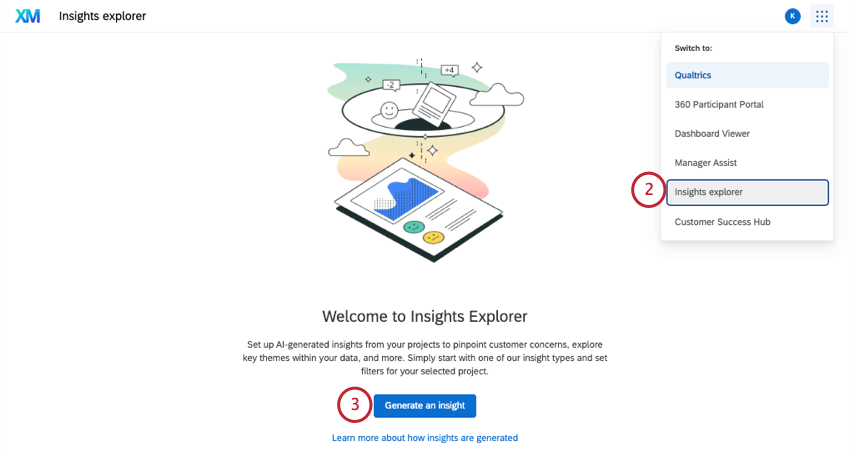
- Fare clic su Generate an insight.
- Scegliete il tipo di informazioni che volete generare. Le opzioni sono:
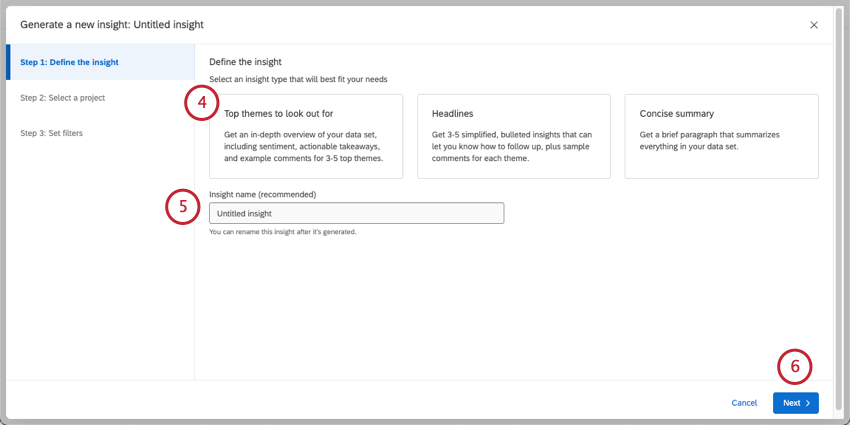
- Temi principali da tenere d’occhio: Generare un riepilogo di livello elevato di 3-5 temi con i relativi sottotemi, nonché un esempio di feedback per ciascuno di essi. Questo output è il più dettagliato ed è utile se si ha bisogno di un rapporto rapido o se si sta iniziando a esplorare un nuovo set di dati.
- Titoli: Cercate di ottenere 3-5 evidenziazioni accattivanti che indichino il follow-up. Ogni insight è corredato da un esempio di cliente verbatim che vi corrisponde.
- Riassunto conciso: ottenete un breve paragrafo che riassuma i principali risultati del vostro set di dati.
- Dare un nome alla propria intuizione.
- Fare clic su Successivo.
- Selezionare il progetto Qualtrics.
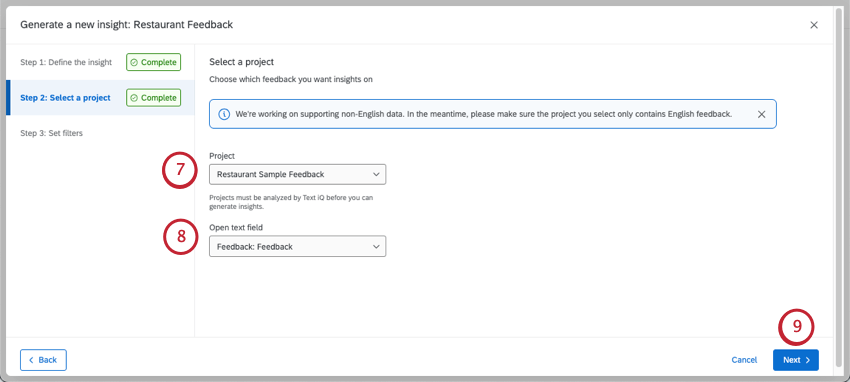 Consiglio Q: in questa lista appariranno tutti i dati di QUALTRICS a cui si ha accesso, non solo quelli con Text iQ. Tuttavia, non sarà possibile generare un’analisi se si cerca di selezionare i dati senza testo aperto.
Consiglio Q: in questa lista appariranno tutti i dati di QUALTRICS a cui si ha accesso, non solo quelli con Text iQ. Tuttavia, non sarà possibile generare un’analisi se si cerca di selezionare i dati senza testo aperto. - Selezionare un campo di testo aperto. Un campo di testo aperto è la domanda specifica che si desidera analizzare, in cui si lascia che i rispondenti scrivano i loro feedback.
CONSIGLIO Q: I campi di testo aperti più comuni sono le domande con immissione di testo, i dati integrati nel testo e i campi di dashboard con testo aperto.
- Fare clic su Successivo.
- Se lo si desidera, è possibile utilizzare uno dei filtri di arricchimento preimpostati per restringere i dati da analizzare. I filtri di arricchimento sono disponibili solo quando Text IQ è abilitato o da un progetto XM Discover.
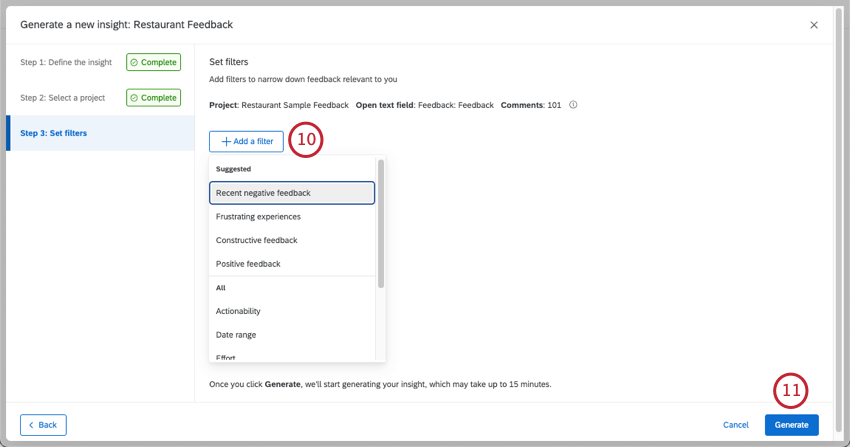
- Fare clic su Genera.
- La preparazione dell’intuizione può richiedere del tempo. Una volta che è pronto, si può fare clic su Visualizza per vedere i risultati.
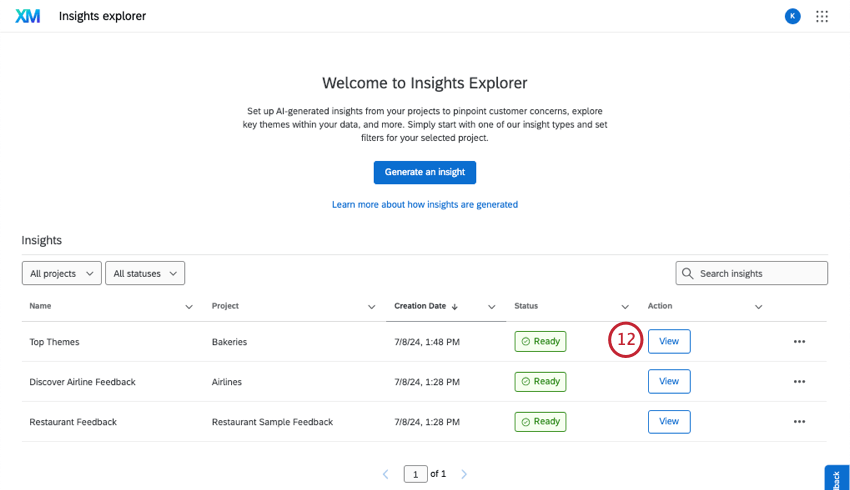
Video guida
Avete bisogno di aiuto per usare Insights Explorer? Date un’occhiata a questo video di 2 minuti:
Per domande e discussioni su Insights Explorer, visitate l’AI Center della Qualtrics Experience Community, dove potrete connettervi con altri utenti di Qualtrics su tutto ciò che riguarda l’AI.
Filtri di approfondimento
È possibile utilizzare i filtri per restringere i dati quando si generano gli approfondimenti. È possibile scegliere solo dalla lista di filtri fornita. È possibile aggiungere più filtri alla volta.
Questi filtri si basano su dati di testo e di arricchimento, come ad esempio:
- Intervallo date
- Attuabilità
- Impegno
- Emozione
- Intensità emotiva
- Sentiment
- Argomenti
- Filtri dati integrati (Set di testo, Set di numeri o Set di testo a risposta multipla)
I filtri suggeriti vengono creati in base a questi arricchimenti. Ad esempio, le “esperienze frustranti” si riferiscono a feedback in cui il cliente mostra un elevato impegno e in cui viene rilevata l’emozione della frustrazione.
Manager delle intuizioni esistenti
Gli approfondimenti visualizzati nella pagina Insight Explorer sono unici per il vostro account. In questa pagina è possibile visualizzare gli approfondimenti generati in passato. È anche possibile:
- Filtrare gli approfondimenti per progetto.
- Vedere la data in cui sono stati generati gli approfondimenti.
- Vedere se gli approfondimenti sono pronti per essere visualizzati (stato).
- Cerca approfondimenti per nome.
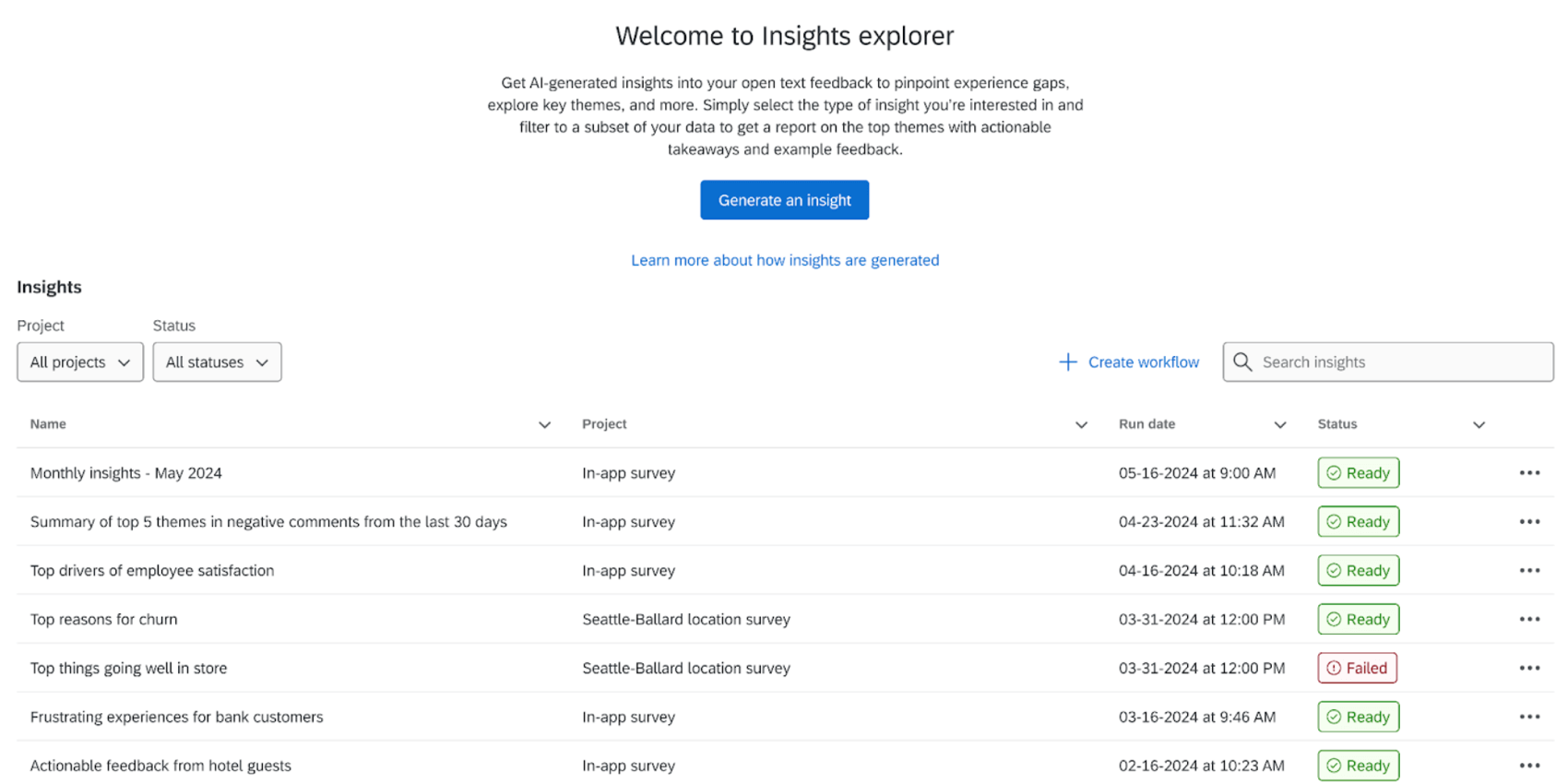
Fare clic sui 3 punti accanto a una visione per rinominarla o eliminarla.
Per impostazione predefinita, gli approfondimenti non si aggiornano con l’arrivo di nuovi dati. Servono invece come istantanee dei dati in un momento preciso.
È possibile utilizzare l’attività Generare un insight per rigenerare un insight su base ricorrente. In questo modo si genera una nuova versione dell’insight che può essere alternata. Fate clic su Crea flusso di lavoro per accedere alla pagina Flussi di lavoro e seguite le istruzioni precedentemente collegate per creare il vostro flusso di lavoro.
Se avete generato più versioni del vostro insight, potete passare da una all’altra utilizzando il menu a tendina nella parte superiore della pagina. 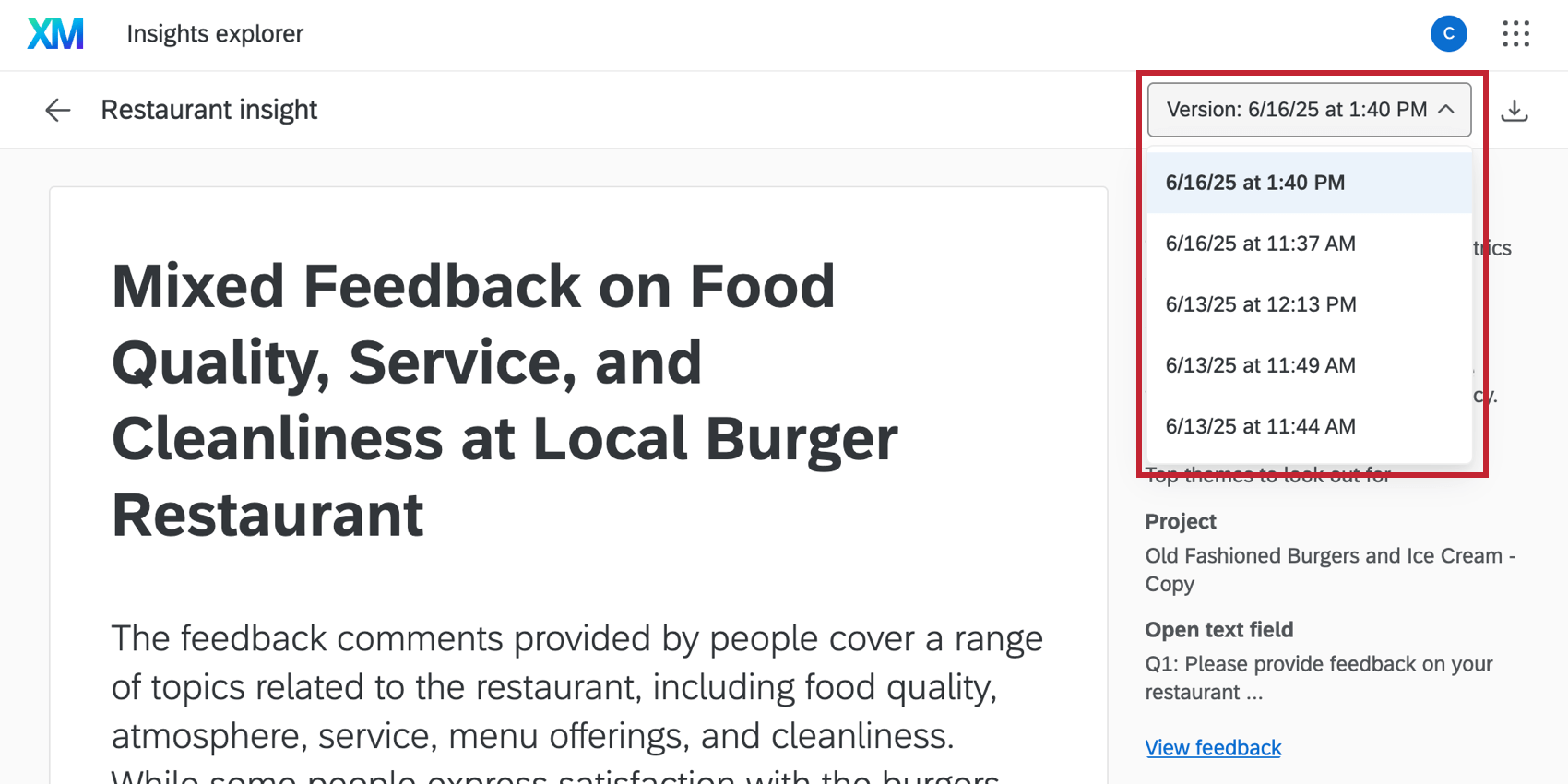
Quando si fa clic su Visualizza, vengono visualizzati gli approfondimenti generati.
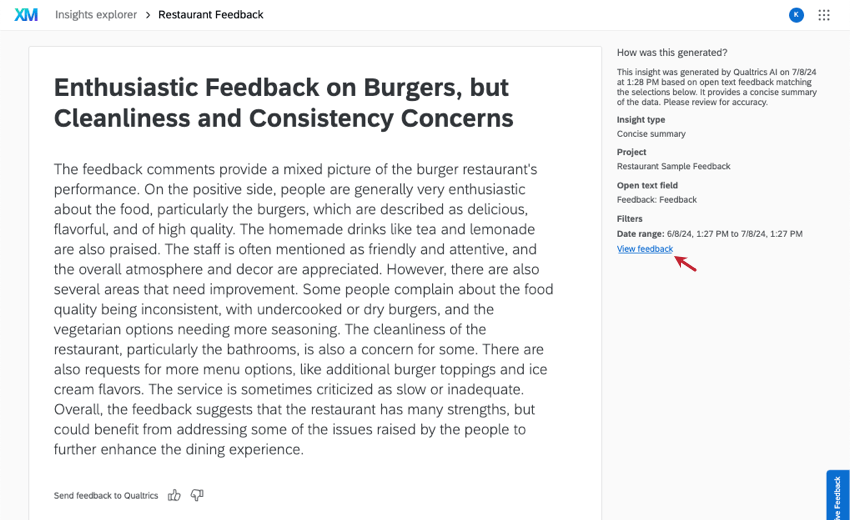
Per visualizzare i commenti specifici selezionati dai filtri per costruire questi approfondimenti, utilizzare Visualizza feedback.